Como transferir mensagens do iPhone para o Samsung Galaxy S20 / S20 + / S20 Ultra
Wondershare MobileTrans é uma das melhores ferramentas para transferir mensagens de texto, contatos e vários arquivos de mídia do iPhone para o Samsung S8.
Feb 03, 2023 • Arquivado para: Transferir Celular para Outro • Soluções comprovadas

Com base nos relatórios anteriores, espera-se que a Samsung seja lançada em fevereiro de 2020 e o nome saltou de S10 para S20. Sabemos que a Samsung é um dos telefones celulares mais populares do mercado Android. Existem algumas pessoas malucas que adoram usar o telefone Samsung tanto que seu primeiro telefone foi a Samsung e também usando os telefones celulares da Samsung até agora. Mas uma pessoa que anteriormente é um usuário de iPhone e deseja passar a usar o telefone Samsung Galaxy S20 / S20 + / S20 Ultar recém-lançado, então não é um grande problema. Existem várias ferramentas de terceiros disponíveis no mercado que podem ajudá-lo a transferir facilmente dados e mensagens de texto.
Sabemos que as mensagens de texto são muito importantes para todos os usuários de celulares, pois são elas que mantêm um registro do seu dia a dia. Como as mensagens consistem em mensagens importantes, por exemplo, podem pertencer à sua família, mensagens bancárias importantes ou qualquer outra mensagem privada podem ser úteis para você. Então, para isso, você precisa transferir os dados de um dispositivo para outro, mas não há dúvida de que você pode transferir suas mensagens de texto do dispositivo antigo para o novo Samsung S20 / S20 + / S20 Ultra na primeira vez. Agora, não pense em como transferir mensagens de texto do iPhone para o Samsung S20, aqui nós recomendamos a incrível ferramenta Dr.Fone - Transferir Celular que pode realmente ajudá-lo a transferir todos os seus dados facilmente. Leia mais para saber como funciona.
Como transferir mensagens de texto do iPhone para Samsung S20 / S20 + / S20 Ultra
Dr.Fone - Transferir Celular é uma ferramenta de terceiros usada para transferir os contatos, SMS e outros arquivos de mídia do iPhone para o Samsung Galaxy S20 / S20 + / S20 ULTRA. Este software oferece suporte a todas as marcas, como HTC, LG, Sony, Motorola e muito mais. Dr.Fone - Transferir Celular é uma prática ferramenta com a qual você pode transferir mensagens do iPhone para o Samsung S20 / S20 + / S20 Ultra . A transferência dos dados levará quase alguns minutos, pois a direção é bidirecional.

Dr.Fone - Transferir Celular
Transfira mensagens do iPhone para Samsung S20 / S20 + / S20 Ultra em 1 clique!
- Transfira facilmente fotos, vídeos, calendário, contatos, mensagens e música do iPhone para o Samsung S20 / S20 + / S20 Ultra.
- Ative a transferência de HTC, Samsung, Nokia, Motorola e mais para iPhone 11 / iPhone XS / iPhone X / 8 / 7S / 7 / 6S / 6 (Plus) / 5s / 5c / 5 / 4S / 4 / 3GS.
- Funciona perfeitamente com Apple, Samsung, HTC, LG, Sony, Google, HUAWEI, Motorola, ZTE, Nokia e mais smartphones e tablets.
- Totalmente compatível com os principais provedores como AT&T, Verizon, Sprint e T-Mobile.
- Totalmente compatível com iOS 13 e Android 10.0
- Totalmente compatível com Windows 10 e Mac 10.15.
Nota: Se não tiver um computador à mão, também pode obter o Dr.Fone - Transferir Celular (versão móvel) do Google Play, com o qual pode iniciar sessão na sua conta iCloud para transferir os dados, ou transferir do iPhone para Samsung S20 / S20 + / S20 Ultra usando um adaptador de iPhone para Android.
Etapas para transferir SMS do iPhone para Samsung S20 / S20 + / S20 Ultra
Dr.Fone - Transferir Celular é uma ferramenta que permite transferir dados entre diferentes telefones com um só clique. Pode haver dispositivos diferentes, como iOS, Android e WinPhone.
Etapa 1. Execute o Dr.Fone - Transferir Celular
Baixe, instale e execute o Dr.Fone em seu computador. Execute sua ferramenta de acordo com os prompts.

Etapa 2. Conecte ambos os dispositivos ao computador
Prepare dois cabos USB que irão conectar seus dois telefones aos seus computadores. Quando o seu telefone é conectado com sucesso, você precisa selecionar o recurso na interface fornecida. Clique em “Switch” para transferir a mensagem de texto do iPhone para Samsung S20 / S20 + / S20 Ultra. Você também pode escolher o botão Inverter se quiser transferir seus dados na ordem reversa.
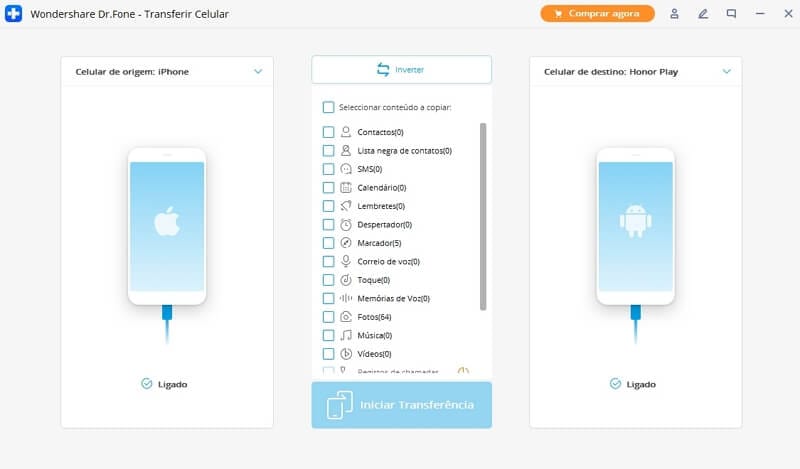
Etapa 3. Transferir mensagens de texto / dados do iPhone para Samsung S20 / S20 + / S20 Ultra
Finalmente, você verá todos os itens listados para serem transferidos entre dois telefones. Por padrão, ele selecionará todos os itens a serem transferidos entre dois telefones. Mas se você deseja apenas transferir mensagens de texto do iPhone para Samsung S20 / S20 + / S20 Ultra, então você precisa apenas marcar as mensagens e clicar no botão de transferência. Seu programa começará a mover seus dados para outros dispositivos, aguarde a conclusão da transferência e clique em ok para finalizá-los.
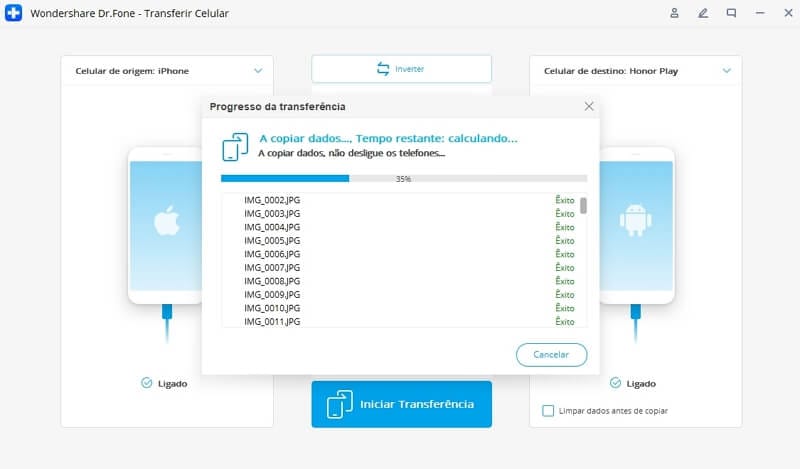
Observação:
- Se você quiser fazer sua transferência sem problemas, certifique-se de que sua conexão com o computador não pode ser desconectada durante todo o procedimento.
- Você também pode marcar a caixa limpar dados antes de copiar, se quiser apagar dados no dispositivo de destino, antes de copiar os novos dados.
Com a ajuda deste software, você pode transferir facilmente os dados entre dispositivos. Dr.Fone - Transferir Celular oferece velocidade de transferência mais rápida que pode trazer maior capacidade de resposta e desempenho para qualquer dispositivo. Sinta-se à vontade para usar este aplicativo, pois funciona com mais de 3000 modelos de telefones celulares. Portanto, experimente este software, pois ele é fornecido com a máxima conveniência.
Categorias
Artigos Recomendados
Transferir Celular
- 1 Transferir Dados entre iOS e Android
- Transfere mensagens WhatsApp
- Como transferir contatos - iPhone para Android
- Como transferir SMS entre Android
- Transferência entre iPhone e Android
- 2 Dicas de Modelos Diferentes de iOS
- Como Remover Conta do iCloud
- Como corrigir iPhone Erro 4013/4014
- Como ignorar bloqueio de ativação do iCloud
- Soluções completas para corrigir erro 9 quando atualizando iPhone / iPad
- 3 Dicas de Modelos Diferentes de Android
- Transferidores de Arquivos para Mac
- Passos para Recuperar a Senha da Samsung
- Como Baixar Software Andorid no Samsung
- Samsung Kies Download
- O que faz se Dispositivo Não Consegue se Conectar ao Wondershare














Alexandre Garvalhoso
staff Editor